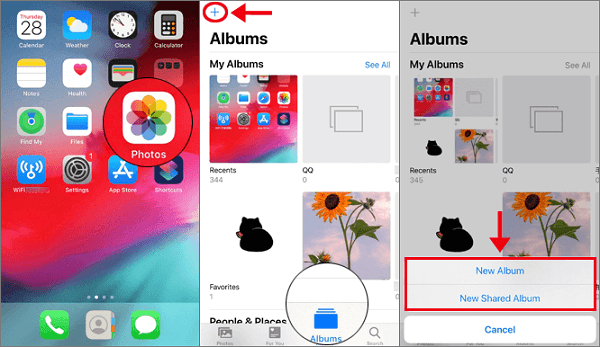आमतौर पर, iPhone पर एक एल्बम को हटाने के चरण बहुत सरल होते हैं। लेकिन कुछ परिस्थितियों में यह जटिल हो सकता है, जैसे कि आपके एल्बम iCloud या सिस्टम एल्बम से जुड़े हों।
चिंता की कोई बात नहीं है। इस लेख में, मैं विस्तृत चरणों को समझाऊंगा, कि आप कुछ विशेष एल्बम को क्यों नहीं हटा सकते, और इस मामले में क्या करना चाहिए।
- जाएं फोटोज़ ऐप पर और टैप करेंएल्बम्स।
- टैप करें सभी देखें के बगल में मेरे एल्बम्स।
- टैप करें संपादित करें ऊपरी दाएँ कोने पर
- एल्बमों के ऊपरी बाएँ कोने में लाल वृत्त पर टैप करके आप जिन फोटो एल्बमों को हटाना चाहते हैं, उन्हें चुनें।
- टैप करें एल्बम हटाएं , फिर समाप्त प्रक्रिया को पूरा करने के लिए।
तरीका 2 iCloud फोटो सिंकिंग को अक्षम करने का तरीका
आपकी हटाई गई एल्बम बार-बार दिखाई देने का एक कारण यह हो सकता है कि आपने iCloud फोटोज को सक्षम किया हुआ है, जिसका मतलब है कि सब कुछ सिंक में रहता है। हालांकि, iPhone पर अवांछित एल्बम को सफलतापूर्वक हटाने के लिए, आपको अस्थायी रूप से सिंकिंग को अक्षम करना होगा।
निम्नलिखित तरीका है:
- खोलें सेटिंग्स ऐप पर टैप करें फोटोज .
- बंद करें iCloud फोटोज टॉगल करें।
- आगामी पॉप-अप में, टैप करें iPhone से हटाएं अपने डिवाइस से प्रतियां हटाने के लिए या फोटो और वीडियो डाउनलोड करें उन्हें पुनः स्थापित करने के लिए।
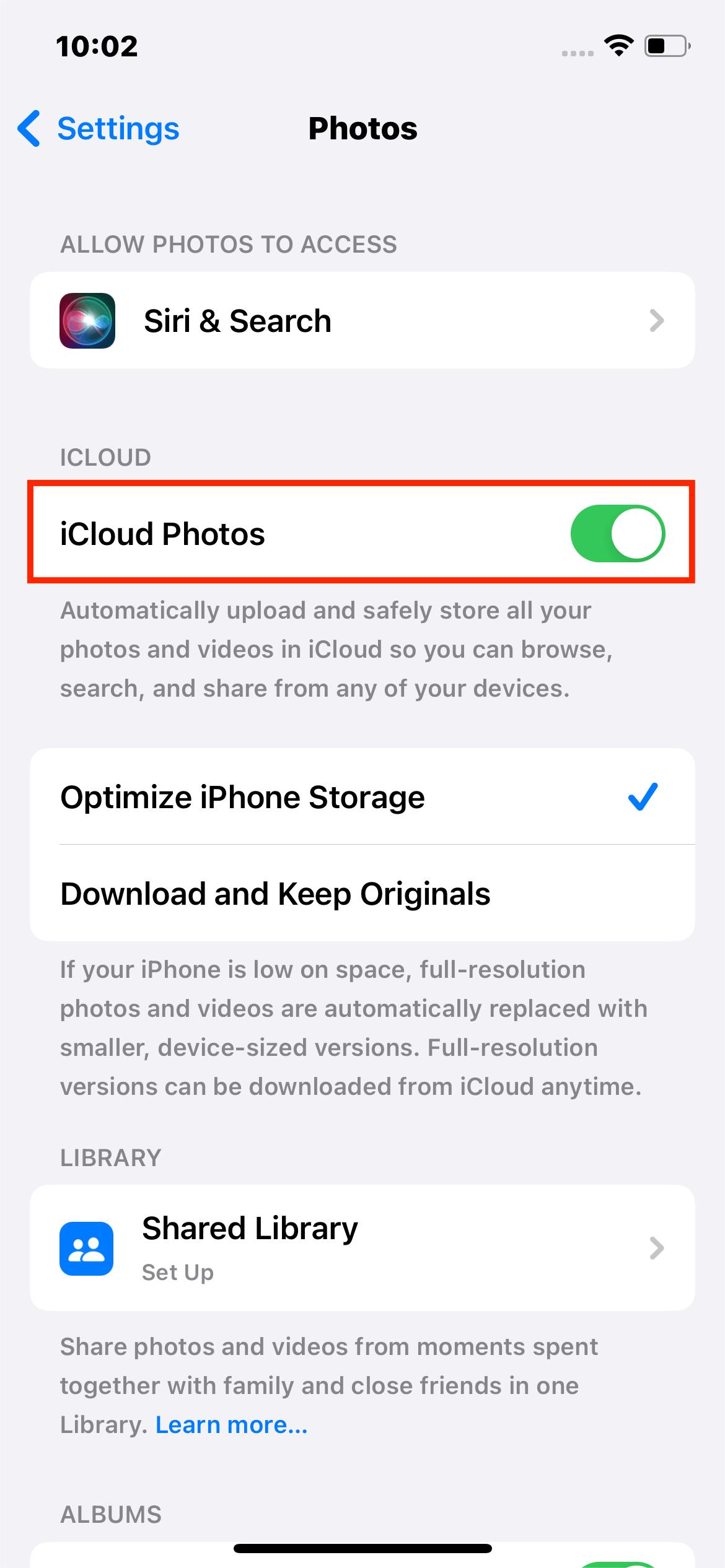
iCloud फोटोज बंद करें
तरीका 3 iPhone पर सिंक किए गए एल्बम्स को हटाएं
यदि आपने अपनी फोटो एल्बम्स को सिंक किया है, तो उन्हें हटाने का एकमात्र तरीका आपके iPhone डिवाइस को कंप्यूटर से जोड़कर यह कार्य करना है।
चरण:
- अपने iPhone को मैक या विंडोज कंप्यूटर से जोड़ें। जाएं फाइंडरऔर यदि आप मैक पर हैं तो मेनू से अपने iPhone का चयन करें। विंडोज कंप्यूटर के लिए, खोलें आईट्यून्स , फोन आइकन पर क्लिक करें, फिर साइड मेनू पर अपने डिवाइस को चुनें।
- स्विच करें फोटोज, जांचें चयनित एल्बम , उन एल्बम्स को अनचेक करें जिन्हें आप हटाना चाहते हैं, और क्लिक करें लागू करें ।
- परिवर्तनों को आपके iPhone के साथ सिंक होने के लिए कुछ समय दें।
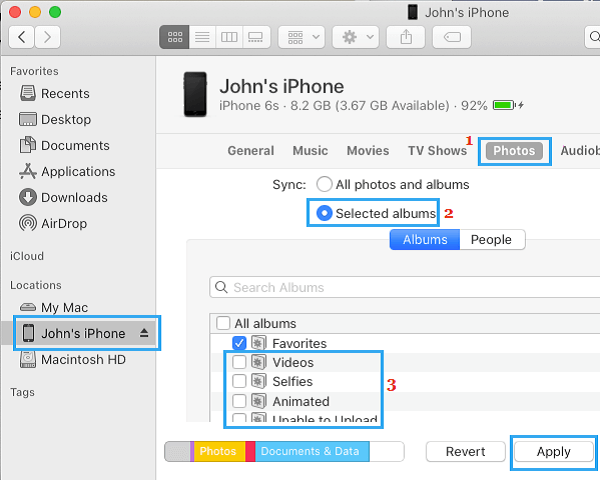
अपने iPhone से सिंक की गई तस्वीरों को कैसे हटाएं
अपने iPhone पर तस्वीरें कैसे हटाएं
एक अकेली तस्वीर या वीडियो, या एकाधिक छवियों को हटाना संभव है,या सभी आइटम्स अपने iPhone पर एक साथ।
एक अकेली फोटो को हटाने के चरण
- खोलें फोटोजऐप।
- टैब को खोलें, पुस्तकालय पर टैप करें सभी फोटो और उसे चुनें जिसे आप हटाना चाहते हैं।
- पर टैप करेंकूड़ेदान बटन, फिर फोटो हटाएं ।
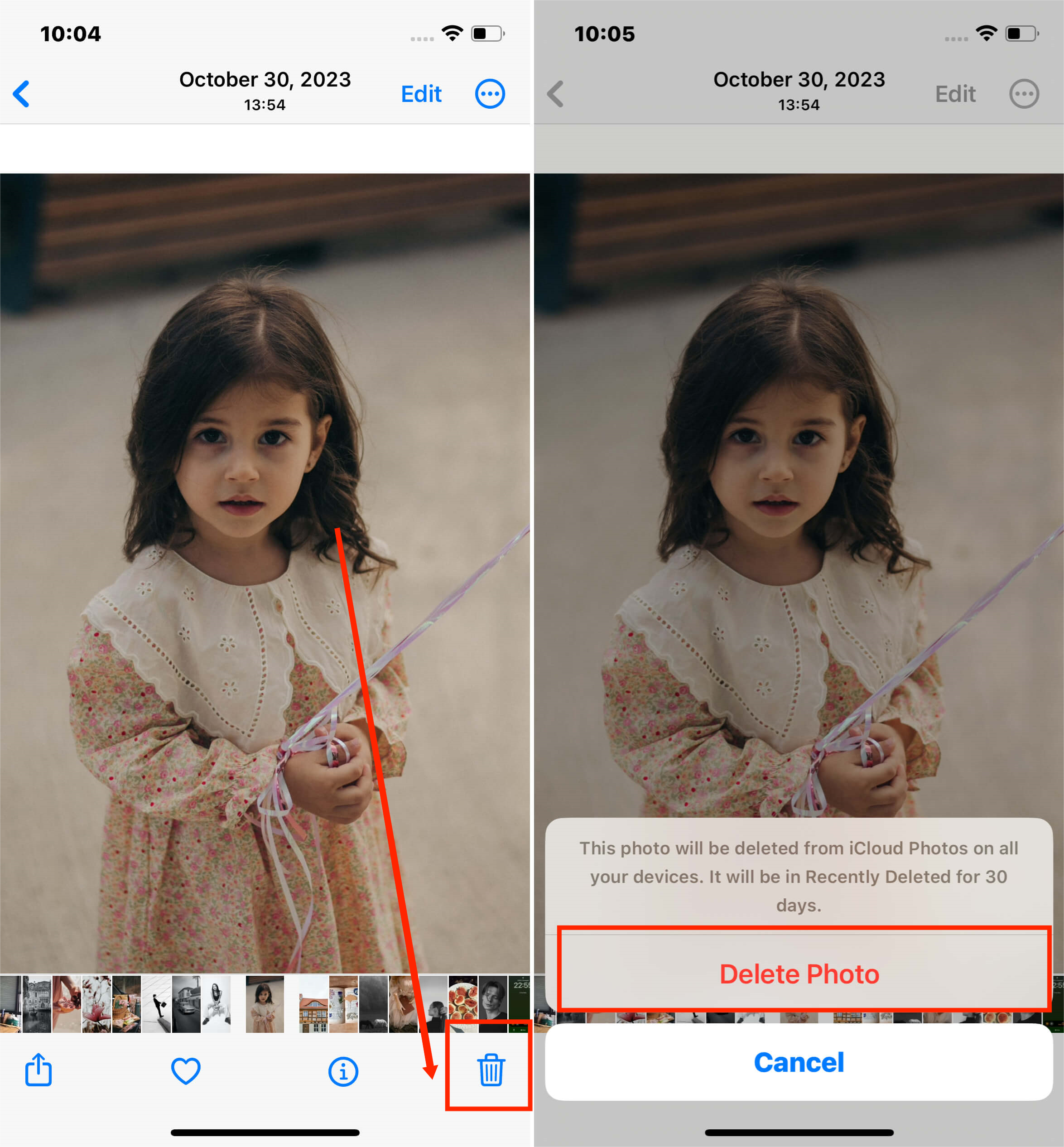
एक अकेली फोटो कैसे हटाएं
एक साथ कई फोटो हटाने के चरण
- जाएं फोटोज़ ।
- टैब पर, टैप करें पुस्तकालय सभी फोटो , फिर चुनें .
- कई फोटोज़ को चेक करें या कई का चयन करने के लिए अपनी उंगली का उपयोग करें।
- टैप करेंकचरा बटन दबाएं और फोटो हटाने की पुष्टि करें।
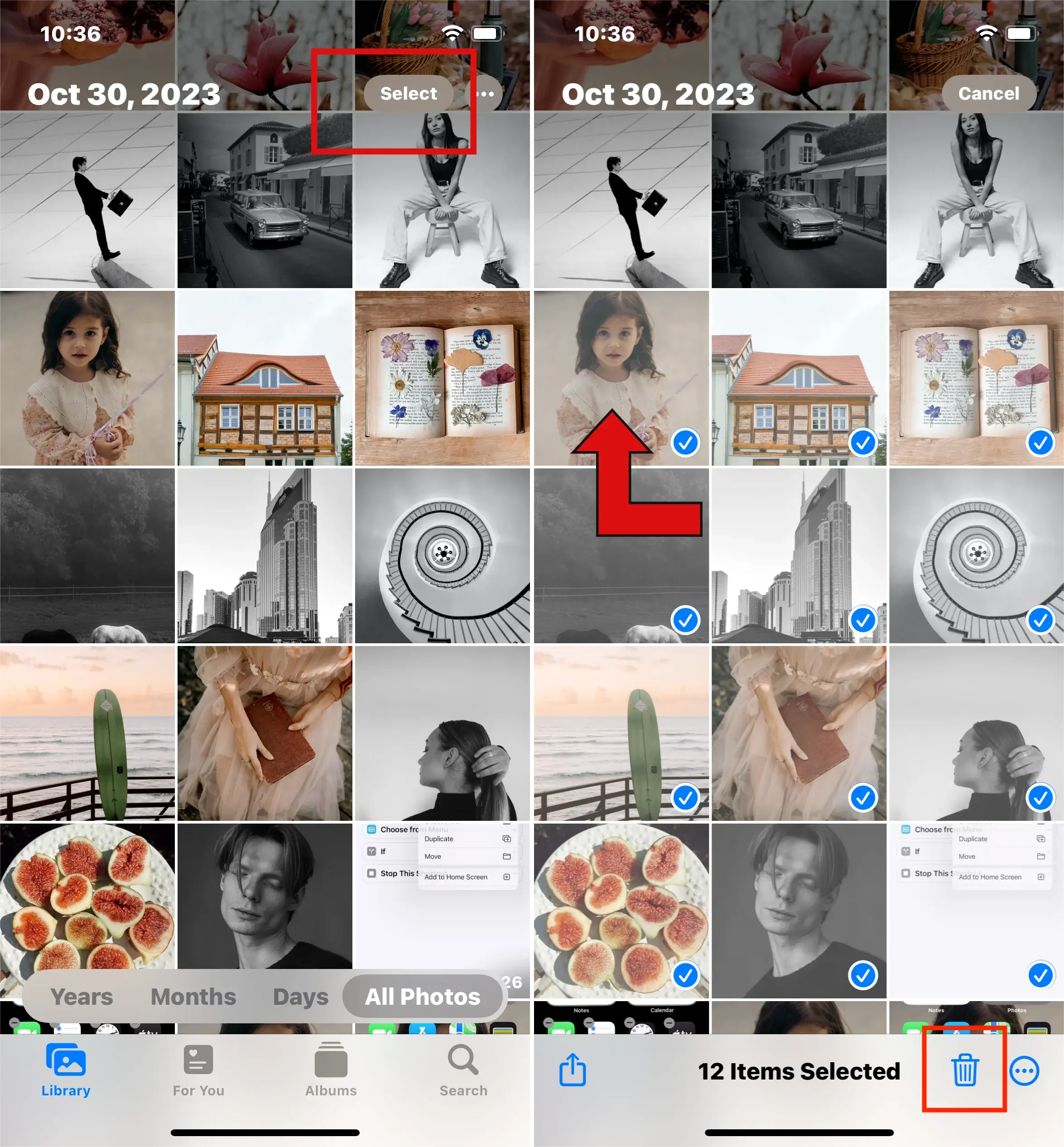
कैसे कई फोटो हटाएं
अगर आप अभी भी एल्बम हटा नहीं पा रहे हैं तो क्या करें
हो सकता है कि आप अपने iPhone पर एल्बम्स को हटाने का प्रयास कर रहे हों लेकिन सफल नहीं हो पा रहे हों, जो कि निराशाजनक है। फिर भी, सब कुछ खोया नहीं है क्योंकि आप निम्नलिखित उपायों को आजमा सकते हैं:
iPhone को पुनः आरंभ करें
यदि कोई सॉफ्टवेयर समस्या आपके प्रयासों में बाधा डाल रही हो, तो एक त्वरित पुनः आरंभ कारगर हो सकता है। इसे कैसे करें, यहाँ देखें:
- अपने डिवाइस पर पावर बटन को दबाकर रखें।
- पावर बटन को सही तरीके से स्लाइड करके इसे बंद कर दें।
- iPhone को कुछ समय के लिए बंद रहने दें, फिर इसे वापस चालू करें।
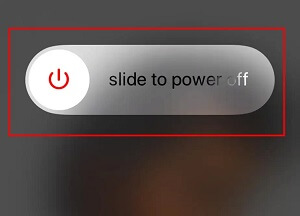
अपने iPhone को पुनः आरंभ करें।
iPhone पर सॉफ्टवेयर अपडेट करें
कभी-कभी एल्बम्स को हटाने का विकल्प ग्रे आउट हो जाता है, जिसका मतलब है कि आपको आधिकारिक साइट पर अपडेट्स की जांच करनी चाहिए। यह बग्स को ठीक करने और नई सुविधाएँ जोड़ने में मदद करता है जो आपके iPhone के प्रदर्शन में सुधार करते हैं। इसे करने का तरीका निम्नलिखित है:
- खोलें सेटिंग्स पर टैप करें सामान्य .
- चुनें सॉफ्टवेयर अपडेट ।
- टैप करें डाउनलोड करें और इंस्टॉल करें ।
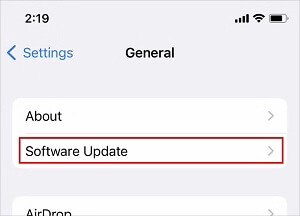
अपने iPhone का सॉफ्टवेयर कैसे अपडेट करें
क्या आप अपने iPhone से Favorites एल्बम को हटा सकते हैं?
नहीं।Apple Photos ऐप स्वचालित रूप से चिन्हित तस्वीरों को Favorites एल्बम में स्थानांतरित कर देता है। जबकि आप इस एल्बम को हटा नहीं सकते, आप नीचे दिए गए चरणों का पालन करके इसे किसी भी संख्या में तस्वीरों से खाली कर सकते हैं:
- ऐप को खोलें, फोटोज पर जाएं, एल्बम्सऔर टैप करें, पसंदीदा ।
- छवि खोलने के लिए उसपर टैप करें।
- छवियों को हटाने के लिए नीले दिल पर टैप करें।

पसंदीदा एल्बम से फोटो हटाना
सुझाव:उपरोक्त क्रिया से फोटो 'सभी फोटोज़' से हटते नहीं हैं। अपने फोटो लाइब्रेरी से फोटो पूरी तरह हटाने के लिए, आपको कूड़ेदान पर टैप करना होगा।
क्या आप अपने iPhone पर लोगों की एल्बम्स को हटा सकते हैं?
लोगों की एल्बम वह स्थान है जहां iPhone का चेहरा पहचानने वाला सॉफ्टवेयर विभिन्न लोगों की तस्वीरों को वर्गीकृत करता है और प्रत्येक के लिए अलग एल्बम बनाता है।
हालांकि ये तस्वीरें आपके फोन पर बनी रहेंगी और आप उन्हें पुनः प्राप्त भी कर सकते हैं, नीचे दिए गए चरणों का पालन करके आप अपनी लोगों की एल्बम से तस्वीरों के सेट को स्थायी रूप से हटा सकते हैं:
- जाएं फोटोज़ ऐप पर और नेविगेट करें एल्बम टैब पर।
- टैप करें लोगक्षेत्र में लोग और स्थान अनुभाग।
- उस एल्बम को खोजें जिसे आप हटाना चाहते हैं।
- ऊपरी दाएँ कोने पर तीन नीले बिंदु खोजें और उनपर टैप करें।
- चुनें लोगों से (व्यक्ति का नाम) को हटाएं .
- अगला, टैप करें लोगों की एल्बम से हटाएं ।
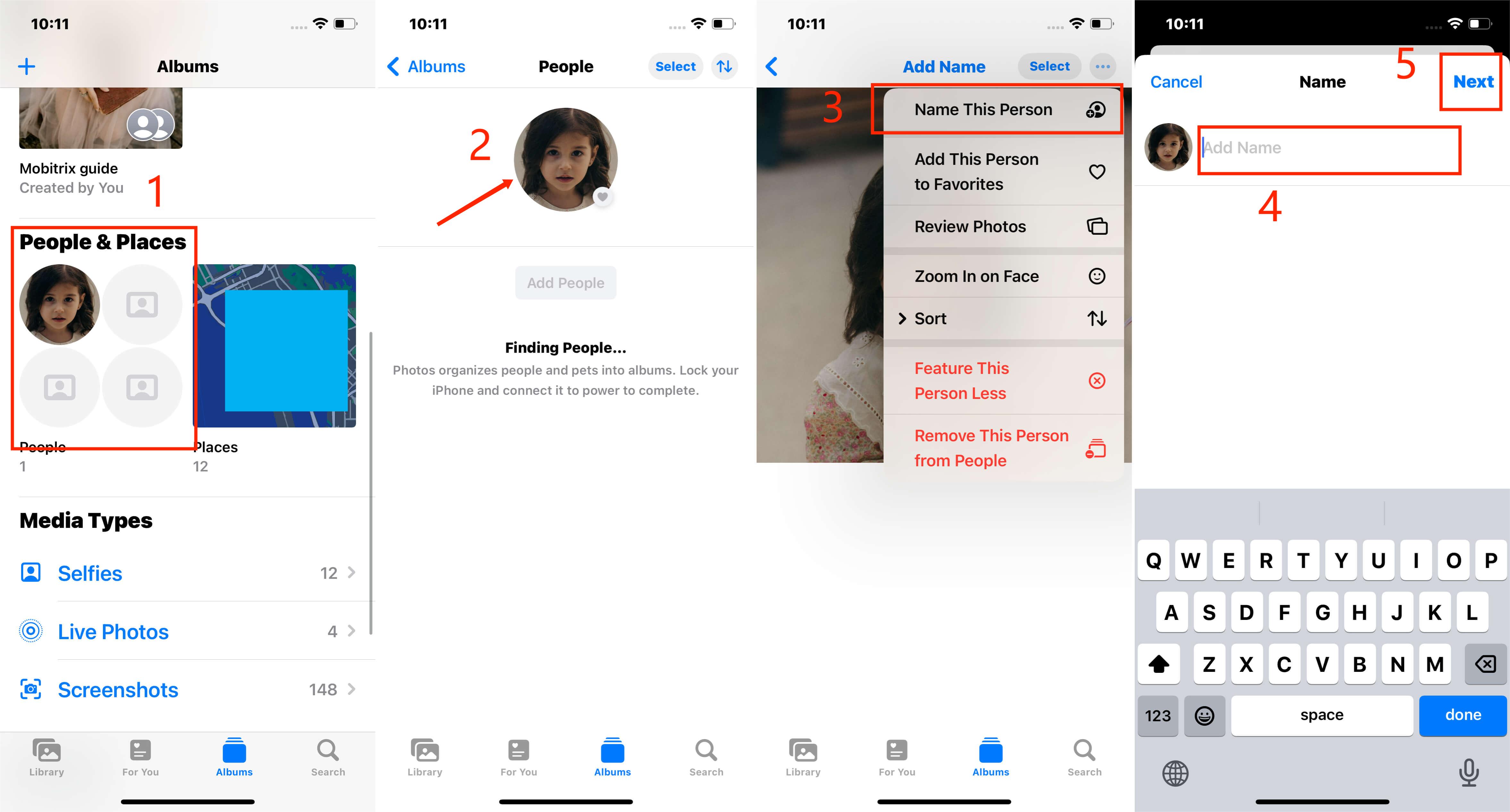
नीले बिंदुओं पर टैप करें
iPhone पर साझा की गई एल्बम्स को कैसे हटाएं
साझा एल्बम्स एक सुविधा है जो उपलब्ध होती है यदि आपने अपने डिवाइस को iCloud के साथ फोटोज का उपयोग करने के लिए सेट किया है। यह आपको iCloud या वेब पर परिवार और दोस्तों के साथ फोटो एल्बम्स साझा करने की अनुमति देता है, भले ही वे iCloud का उपयोग न करें। इस एल्बम को हटाने से यह आपके सभी डिवाइसों, आपके दोस्तों के डिवाइसों और वेब से स्थायी रूप से हट जाता है।
iPhone पर साझा की गई एल्बम को हटाने के लिए निम्नलिखित चरणों का पालन करें:
- साझा एल्बम खोलें।
- जाएँ लोग टूलबार पर टैब पर।
- साझा की गई एल्बम हटाएँ पर टैप करें।
iPhone एल्बम का उपयोग करने के बारे में सामान्य प्रश्न
निम्नलिखित कुछ सामान्य प्रश्न हैं जो iPhone एल्बम का उपयोग करके फोटोज़ को व्यवस्थित करने के संबंध में पूछे जाते हैं:
क्या एल्बम को हटाने के बाद उसमें मौजूद तस्वीरें भी हट जाएंगी?
नहीं, केवल एल्बम हटेंगे, लेकिन तस्वीरें आपके डिवाइस पर बनी रहेंगी।
अगर मैं गलती से अपनी सभी तस्वीरें हटा दूँ तो क्या होगा?
आप उन्हें हाल ही में हटाए गए फोल्डर में तीस दिनों के अंदर आसानी से पा सकते हैं। इस तरह आपकी पसंदीदा एल्बमों में तस्वीरें कभी नहीं खोएंगी।
अगर मेरा iCloud स्टोरेज भर जाए तो क्या करूँ?
आप चुन सकते हैं कि अपने iCloud प्लान को अपग्रेड करें,अपने iCloud ड्राइव को साफ करें और अधिक स्टोरेज प्राप्त करें
इसके अंत में, अब आप अपने iPhone पर एल्बम्स को हटाने के लिए बेहतर तरीके से सुसज्जित हैं। हमने उन एल्बम्स के बारे में चर्चा की है जिन्हें आप हटा सकते हैं और जिन्हें नहीं हटा सकते। इसके अलावा, अब आप जानते हैं कि जब आप किसी एल्बम को हटा नहीं पाते हैं तो क्या करना चाहिए।
मुझे आशा है कि यह लेख आपके लिए उपयोगी है। आप iPhone का उपयोग करने के और टिप्स के लिए Mobitrixपर भी जा सकते हैं।